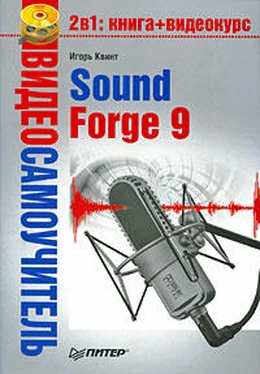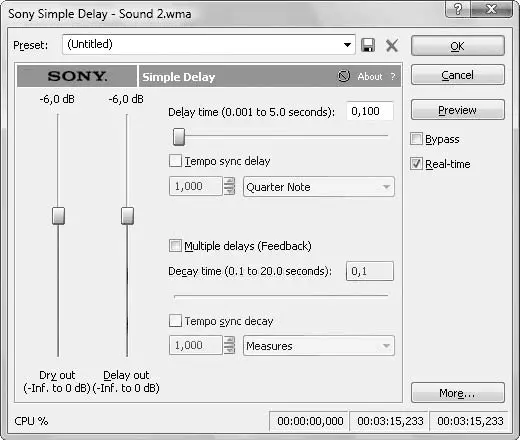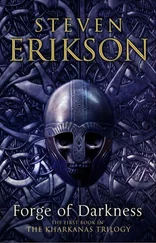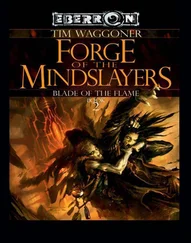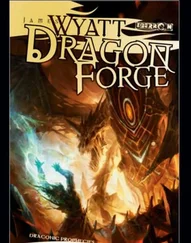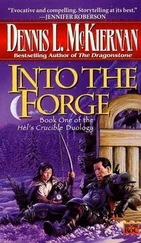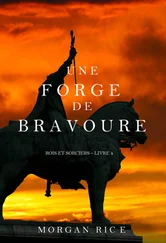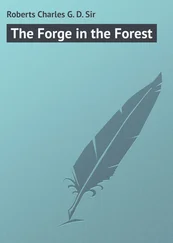• Amplitude Modulation(Амплитудная модуляция);
• Chorus(Хорус);
• Delay/Echo(Задержка/Эхо) – содержит подменю с пунктами Simple(Простое) и Multi-Tap(Многоотводное);
• Distortion(Искажение);
• Dynamics(Динамика) – содержит подменю с двумя пунктами Graphics(Графическая) и Multi-Band(Многополосная);
• Envelope(Огибающая);
• Flange /Wah-wah(Фленжер/Вау-вау);
• Gapper/Snipper(Прореживатель/Резатель);
• Noise Gate(Шумовой клапан);
• Pitch(Высота) – содержит подменю с пунктами Bend(Отклонение) и Shift(Сдвиг);
• Reverb(Реверберация);
• Vibrato(Вибрато);
• Wave Hammer(Волновой молот).
Подробнее о данных эффектах будет рассказано ниже.
Прежде чем говорить о настройках каждого эффекта в отдельности, сформулируем общую последовательность действий при применении эффекта к аудиоданным. Общий алгоритм применения эффекта к звукам в программе Soumd Forge можно описать следующим образом.
1. Выделите звуковой файл, выполнив команду Edit→ Select All(Правка → Выделить все) – будет выделен весь файл. Если необходимо выделить фрагмент файла, то используйте команду Edit→ Selection→ Set(Правка → Выделение → Установить) и в открывшемся окне Set Selection(Установить выделение) укажите временные границы выделения (как это сделать, рассказывалось в предыдущих главах книги).
2. Войдите в меню Effects(Эффекты) и выберите в нем эффект, который нужно применить.
3. Настройте параметры эффекта по своему усмотрению или используйте заранее заданные установки из раскрывающегося списка Preset(Предустановка).
4. Прослушайте сделанные изменения, нажав кнопку Preview(Просмотр), и примените эффект.
Как видите, алгоритм такой же, как и с применением процессоров. Рассмотрим более подробно настройку некоторых эффектов.
Основной момент в применении эффектов к звуковым фрагментам и композициям заключается в настройке эффекта определенным образом. Все настройки выполняются в специальных окнах, так же, как и при настройке процессоров. Для каждого эффекта применяется свое окно с соответствующими элементами управления и настраиваемыми параметрами.
Эффект Simple Delay (Простая задержка)
Эффект Simple Delay(Простая задержка) позволяет применять базовые эффекты эха к звуковым фрагментам и композициям. Чтобы использовать этот эффект, нужно выполнить следующие действия.
1. Выделить фрагмент аудиоданных, к которым нужно применить эффект. Если требуется обработать весь файл, то следует выполнить команду Edit→ Select All(Правка → Выделить все) – будет выделен весь файл.
2. Выполнить команду Effects→ Delay/Echo→ Simple(Эффекты → Задержка/Эхо → Простое) – откроется окно Simple Delay(Простая задержка), в котором настраивается эффект (рис. 6.2).
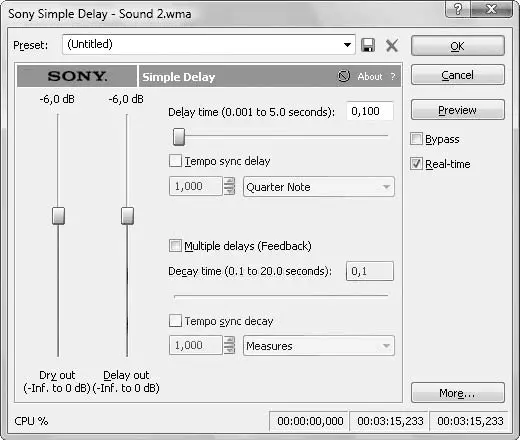
Рис. 6.2.Окно Simple Delay (Простая задержка)
3. С помощью ползунка Delay time (0.001 to 5.0 seconds)(Время задержки (от 0,001 до 5,0 секунд)) установить значение параметра в интервале от 0,001 до 5 секунд. Данный параметр определяет, сколько времени должно пройти перед каждым эхом.
4. С помощью ползунков Dry out (–Inf. to 0 dB)(Исходный выход (от бесконечности до 0 дБ)) и Delay out (–Inf. to 0 dB)(Задержанный выход (от бесконечности до 0 дБ) определить соотношение долей эффекта и исходных данных в итоговом звуке. Первый ползунок определяет, какая часть исход 114ных данных будет слышна в обработанном звуке, а второй – какую часть эффекта можно будет услышать в обработанном звуке.
5. Установить флажок Multiple delays (Feedback)(Несколько задержек (обратная связь)), чтобы эхо могло повторяться больше одного раза.
6. Указать в поле ввода Decay time (0.1 to 20.0 seconds)(Время затихания (от 0,1 до 20,0 секунды)) необходимое значение. Чем ниже данное значение, тем меньше количество повторений эха, чем оно выше – тем больше количество повторений.
7. Нажать кнопку Preview(Просмотр), чтобы услышать звучание файла до внесения изменений в данные, после чего нажать кнопку ОК– программа применит к аудиоданным эффект Simple Delay(Простая задержка) в соответствии со сделанными настройками.
Эффект Multi-Tap Delay (Многоотводная задержка)
Читать дальше
Конец ознакомительного отрывка
Купить книгу